Samsung SYNCMASTER 275TPLUS User Manual [ko]

㫖
㫖
㫖㫖 㫖㫖
㫖㫖 㫖㫖
㩷
㫖
㫖
드라이버 설치 프로그램 설치
㫖㫖㫖㫖
㫖㩷㫖
GG G
GG GG
㫖
SyncMaster 275TPLUS

표기법
지키지 않았을 때 사용자가 사망하거나 중상을 입을 수 있습니다.
지키지 않았을 때 사용자가 부상을 당하거나 재산상의 손해를 입을 수 있습니다.
금지를 나타냅니다. 반드시 지켜야 할 것을 나타냅니다.
전원 관련
분해 금지를 나타냅니다.
전원 플러그를 콘센트에서 반드시 분
리할 것을 나타냅니다.
접촉 금지를 나타냅니다. 감전 예방을 위한 접지를 나타냅니다.
z 모니터를 장시간 사용치 않을 경우에는 절전상태(DPM)로 동작하도록 PC를 설정
하기 바랍니다.
z 화면보호기를 동작시킬 경우는 움직이는 동화상 모드로 설정하기 바랍니다.
본 이미지는 참조용으로, 경우에 따라 다를 수 있습니다.
손상된 전원코드나 플러그, 헐거운 콘센트는 사용하지 마세요.
감전, 화재가 발생할 수 있습니다.

전원플러그를 뽑을 때나 끼울 때 젖은 손으로 만지지 마세요.
감전의 위험이 있습니다.
반드시 접지가 된 콘센트에 전원코드를 연결하세요. (절연 1종기기에 한함)
전기적 쇼크(감전) 및 상해를 입을 수 있습니다.
전원플러그가 흔들리지 않도록 안쪽 끝까지 정확히 꽂아 주세요.
접속이 불안정한 경우는 화재의 원인이 됩니다.
전원코드를 무리하게 구부리거나 잡아당기거나 무거운 물건에 눌리지 않도록 하세
요.
코드가 손상되어 화재, 감전의 원인이 됩니다.
하나의 콘센트에 여러 제품을 동시에 사용하지 마세요.
콘센트 이상 발열로 인한 화재의 원인이 됩니다.
제품을 사용하는 중에 전원코드를 뽑지 마세요.
전기 충격으로 인해 제품이 손상될 수 있습니다.
전원 플러그를 콘센트에서 분리할 때에는 반드시 플러그를 잡고 분리해주세요.
감전, 화재가 발생할 수 있습니다.
전원코드는 당사에서 공급하는 정품만 사용하세요. 그리고 다른 제품에는 사용을 하
지마세요.
화재, 감전의 요인이 될 수 있습니다.

설치 관련
전원 플러그는 조작하기 쉬운 곳에 두세요.
제품의 문제가 발생했을 경우 완전한 전원차단을 위해서는 전원플러그를 뽑아야
합니다. 본체의 전원 버튼만으로는 전원이 완전히 차단되지 않습니다.
일반 사용 조건이 아닌 특수한 장소†에 설치된 제품은 주변 환경의 영향으로 심각한
품질 문제가 발생할 수 있으므로 설치 전 반드시 당사 서비스 엔지니어에게 확인 후
설치 바랍니다.
†미세먼지가 많이 발생하는 곳, 화학물질을 사용하는 곳, 온도가 너무 높거나 낮은 곳, 습기가 많은 곳,
장시간 연속적으로 사용하는 공항, 역 등의 장소 등
제품을 이동시 떨어뜨리지 마세요.
고장 및 상해를 입을 수 있습니다.
제품을 들어서 운반할 때에는 2명 이상이 안전하게 운반하세요.
제품이 떨어지면 다치거나 고장이 날 수 있습니다.
장식장 또는 선반 위에 설치할 때는 제품 밑면 앞쪽 끝 부분이 밖으로 나오지 않게 하
세요.
제품이 떨어져 고장이 나거나 상해를 입을 수 있습니다.
장식장 또는 선반은 반드시 제품 크기에 알맞은 것을 사용하세요.
촛불, 모기향, 담뱃불 등을 제품 위에 올려놓거나 열기구와 가까운 곳에 설치하지 마
세요.
화재의 위험이 있습니다.
전원코드나 제품을 열기구에 가까이 닿지 않게 하세요.
화재, 감전의 원인이 될 수 있습니다.

책장이나 벽장 등 통풍이 나쁜 좁은 공간에 설치하지 마세요.
내부 온도 상승으로 인한 화재의 원인이 될 수 있습니다.
제품을 놓을 때 살며시 놓으세요.
고장 및 상해를 입을 수 있습니다.
제품 앞면을 바닥에 놓지 마세요.
제품의 화면 표시부가 손상될 수 있습니다.
벽걸이 부착 공사는 전문업체에 맡기세요.
비전문가에 의한 공사로 상해를 입을 수도 있습니다.
반드시 지정된 붙박이 장치를 사용하세요.
제품 설치시 벽으로부터 일정거리(10 cm 이상) 를 두어 통풍이 잘되게 하세요.
내부 온도 상승으로 인한 화재의 원인이 될 수 있습니다.
제품을 포장하는 비닐 포장지는 아이들의 손이 닿지 않도록 보관하세요.
아이가 잘못 사용할 경우엔 질식 할 우려가 있습니다.
높이 조절이 되는 모니터를 아래로 내릴 때는 다른 물건이나 신체의 일부분을 받침대
위에 올려 놓지 마세요.
고장 및 상해를 입을 수 있습니다.
청소 및 사용
모니터 외관을 깨끗이 하시려면,
제품 외관에 직접 세척제를 뿌리지 마세요.
직접 뿌리게 되면 기구물 변색, 갈라짐, 화면 표시부의 벗겨짐 등이 발생할 확률이

매우 높아지게 됩니다.
부드러운 천에 반드시 "모니터 전용 세척제"를 묻힌 후 닦아주세요.
부득이 모니터 전용 세척제 사용이 어려울 경우에는, 사용하고자 하는 세척제를
물과 1:10 비율로 희석하여 사용해 주시기 바랍니다.
전원플러그 핀 부위 또는 콘센트에 먼지 등이 묻어 있을 때에는 마른 천으로 깨끗이
닦아 주세요.
화재의 원인이 될 수 있습니다 .
청소를 할 때에는 반드시 전원코드를 빼 주세요.
감전, 화재의 원인이 됩니다 .
청소할 때에는 전원코드를 뽑고 부드러운 마른 헝겊으로 닦아 주세요.
왁스, 벤젠, 알코올, 신나, 모기약, 방향제, 윤활제, 세정제 등의 화학 약품을 사용
하지 마세요.
외관을 손상시키거나 표시 사항이 지워질 수 있습니다.
제품의 케이스는 긁힘에 약하므로 청소를 할 때에는 반드시 전용 천을 사용하세요.
전용 천은 물을 조금 묻혀 사용하시고, 이물질이 묻어 있으면 제품이 쉽게 긁힐 수 있
으므로 깨끗이 털어서 사용하세요.
청소할 때 제품 본체 각 부분에 직접 물을 뿌리지 마세요.
제품에 물이 들어 가거나 젖지 않도록 하세요.
화재, 감전 및 제품불량의 원인이 됩니다.
기타
제품 내부에 고전압이 흐르므로 사용자 임의로 절대 분리, 수리, 개조하지 마세요.
화재, 감전사고의 원인이 됩니다.
수리할 필요가 있을 때에는 서비스센터로 연락하세요.

제품에서 이상한 소리 , 타는 냄새, 연기가 나면 즉시 전원코드를 뽑고 서비스센터로
연락하세요.
감전, 화재가 발생할 수 있습니다.
먼지, 습기(사우나 등), 기름, 연기가 많은 곳이나 물(빗물)이 튀는 곳, 차량에는 설치
하지 마세요.
화재, 감전의 위험이 있습니다.
제품을 떨어뜨리거나 케이스가 파손된 경우에는 전원을 끄고 전원코드를 뽑으세요.
서비스센터로 연락하세요.
그대로 사용하면 화재, 감전의 원인이 됩니다.
천둥, 번개가 칠 때는 전원코드를 뽑고 안테나선은 위험하므로 절대 만지지 마세요.
화재, 감전의 위험이 될 수 있습니다.
모니터의 전원선이나 신호케이블만 잡고 이동 및 잡아끌지 마세요.
케이블 손상으로 고장 또는 감전, 화재가 발생할 수 있습니다.
전원코드나 신호케이블만 잡고 제품을 들거나 전후, 좌우로 움직이지 마세요.
케이블 손상으로 고장 또는 감전, 화재가 발생할 수 있습니다.
테이블보나 커튼 등으로 통풍구가 막히지 않도록 하세요 .
제품 내부 온도 상승으로 인한 화재의 원인이 될 수 있습니다.
제품 위에 꽃병, 화분, 음료수, 화장품, 약품 등 액체가 담긴것이나 금속류를 올려놓
지 마세요.
제품 내부에 물이나 이물질이 들어갔을 경우 전원코드를 빼고 서비스센터로 연락
하세요.
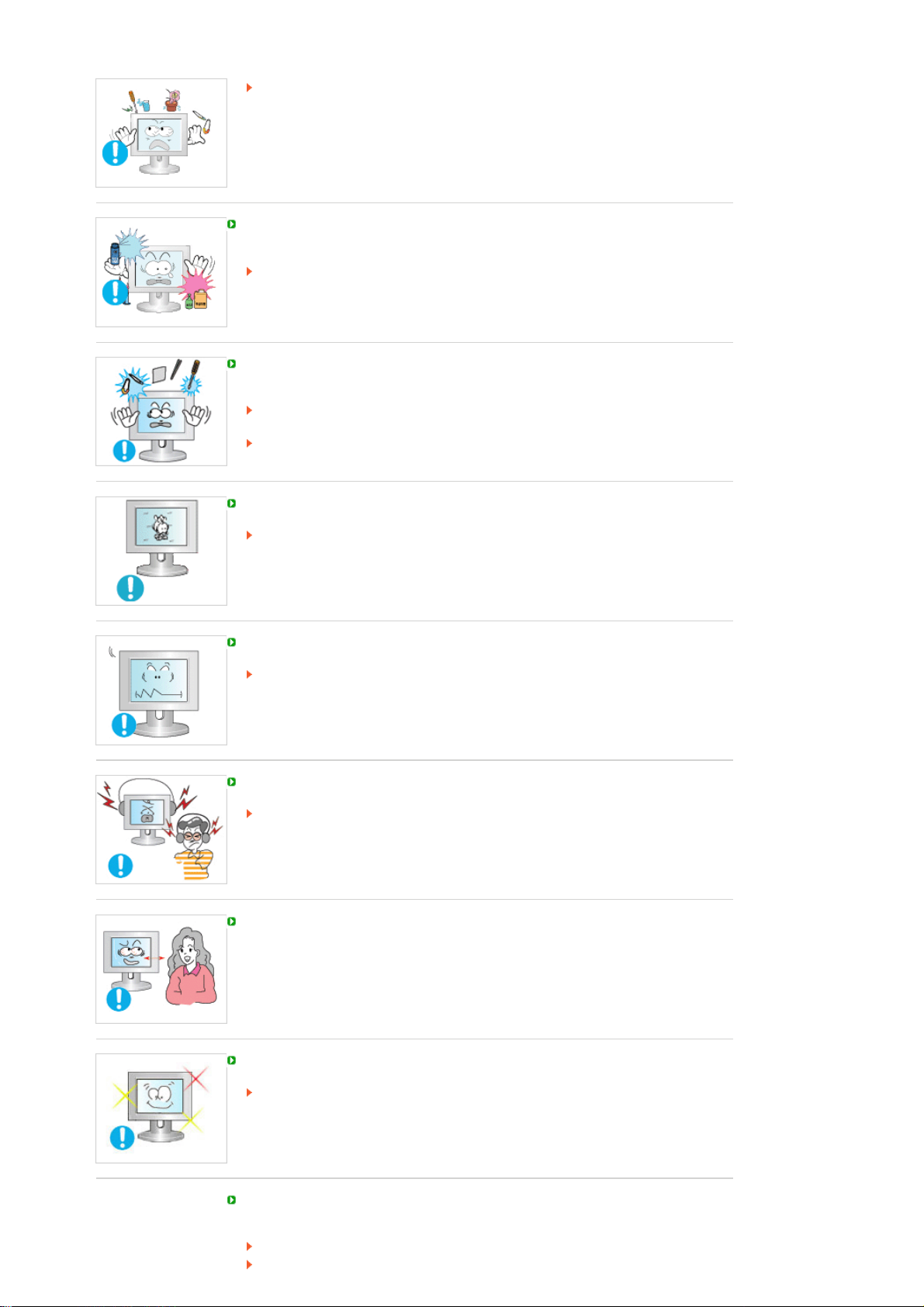
고장 및 감전, 화재의 위험이 있습니다.
가연성 스프레이, 인화성 물질 등을 제품과 가까운 곳에서 사용하거나 보관하지 마세
요.
폭발, 화재의 위험이 있습니다.
제품 속(통풍구,입출력단자 등)에 젓가락, 동전, 머리핀 등의 금속물이나, 종이, 성냥
등의 불에 타기 쉬운 물건을 집어넣지 마세요.
제품 내부에 물 또는 이물질이 들어갔을 경우 반드시 제품의 전원을 끄고 전원코
드를 빼고 서비스센터로 연락하세요.
고장 및 감전, 화재의 위험이 있습니다.
오랜 시간 고정된 화면으로 사용하면 잔상 또는 얼룩불량이 발생할 수도 있습니다.
오랜 시간 사용하지 않을 경우에는 절전모드나, 화면보호기를 움직이는 동화상 모
드로 설정하세요.
해상도와 주파수를 제품에 맞게 설정해서 사용하세요.
시력이 나빠질 수 있습니다.
헤드폰을 사용할 시에는 음량을 너무 키우지 마세요.
귀를 자극할 정도의 큰 음량은 청력에 나쁜 영향을 끼치는 원인이 될 수 있습니다.
제품 화면을 너무 가까이에서 지속적으로 사용하면 시력이 나빠질 수 있습니다.
모니터를 1시간 사용 후 5분 이상 눈의 휴식을 가지세요.
눈의 피로를 덜어 줍니다.
흔들리는 선반 위나 경사진 장소 등 불안정한 장소 및 진동이 심한 곳에는 설치하지
마세요.
제품이 떨어져 고장이 나거나 다칠 수 있습니다.
진동이 많은 곳에서 제품을 사용하면 고장이 나거나 화재의 위험이 있습니다.

제품을 옮기는 경우에는 전원 스위치를 끄고 전원코드 및 안테나선, 제품에 연결된
모든선을 뽑아주세요.
코드가 손상되어 화재, 감전의 원인이 됩니다.
어린이가 제품에 매달리거나 위에 올라가지 않도록 하세요.
제품이 넘어져 어린이가 다치거나 사망할 수도 있습니다.
집을 비우는 등 제품을 오랜 시간 사용하지 않을 때에는 전원코드를 콘센트에서 뽑아
주세요.
먼지가 쌓여 열 또는 불이 나거나, 감전,누전으로 인한 화재의 원인이 됩니다.
제품 위에 무거운 물건이나 어린이가 좋아하는 장난감, 과자 등을 올려놓지 마세요.
어린이가 장난감, 과자 등을 내리려고 제품에 매달리다 물건이 떨어지거나제품이
넘어져 다치거나 사망할 수 있습니다.
받침대 부분만 잡고 모니터를 거꾸로 들거나 이동하지 마세요.
제품이 떨어져 고장이나 상해를 입을 수 있습니다.
직사광선에 노출된 곳 , 화기 및 난로와 같은 뜨거운 물건 가까이 놓지 마세요.
제품 수명의 단축 및 화재의 위험이 있습니다.
제품에 물건을 떨어뜨리거나, 충격을 주지 마세요.
화재, 감전의 요인이 될 수 있습니다.
제품 주위에서 가습기 , 조리대 등을 사용하지 마세요.
화재, 감전의 요인이 될 수 있습니다.
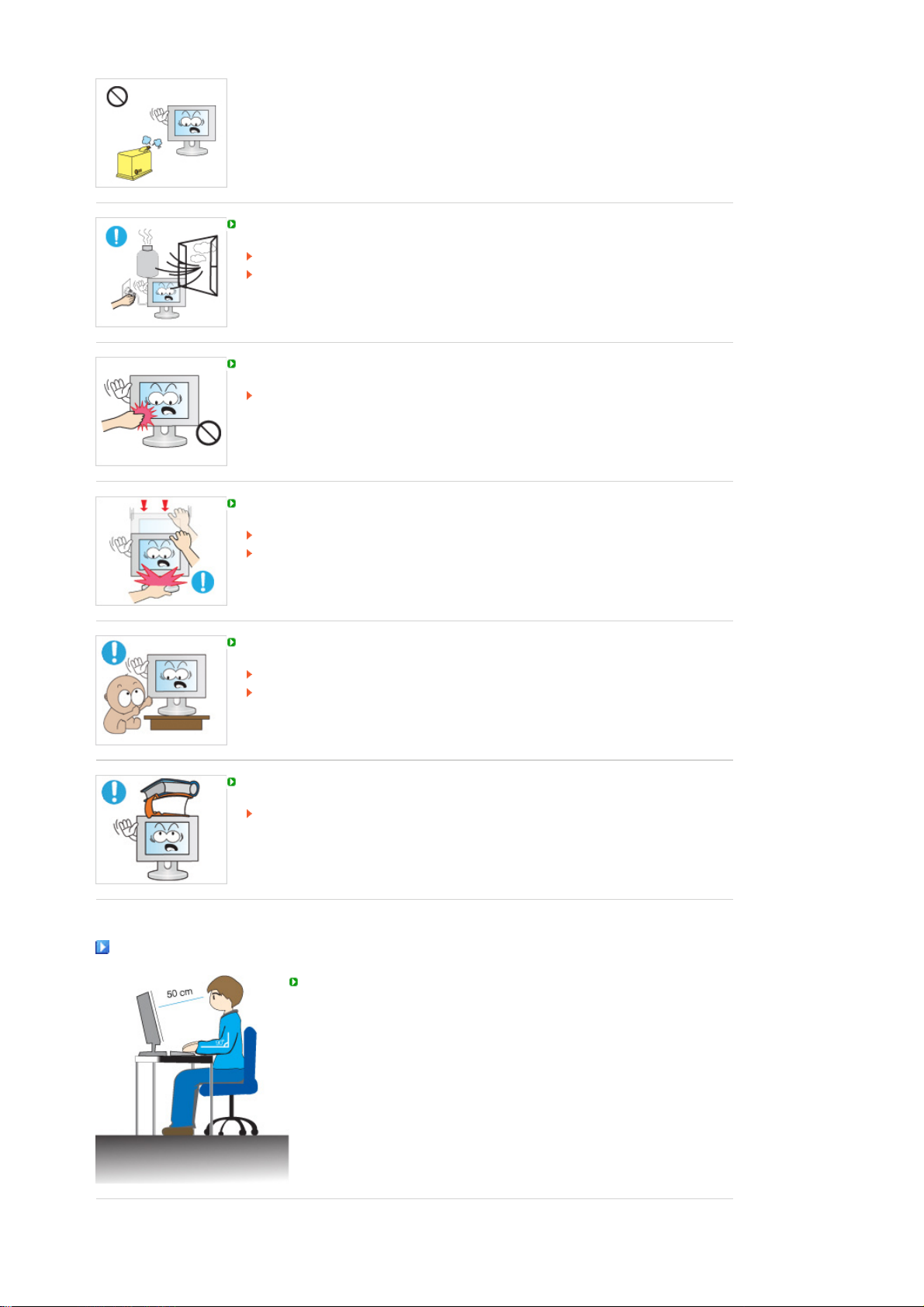
가스가 샐 때에는 제품이나 전원플러그를 만지지 말고 바로 환기시키세요.
불꽃을 일으키면 폭발, 화재의 위험이 있습니다.
천둥, 번개가 칠 때는 전원코드나 안테나선은 위험하므로 절대 만지지 마세요.
제품을 장시간 켜 두었을 때는 디스플레이 패널이 뜨거우므로 만지지 마세요.
크기가 작은 구성품은 어린이의 손이 닿지 않게 보관하십시오.
제품의 각도나 스탠드 높이를 조정할 때는 주의하세요.
손이나 손가락이 껴서 부상의 원인이 될 수 있습니다.
또한 무리하게 기울이면 제품이 넘어져서, 부상의 원인이 될 수 있습니다.
어린아이의 손이 닿는 낮은 곳에 설치하지 마세요.
어린아이가 놀다가 건드리면 제품이 떨어져 다칠 수 있습니다.
앞부분이 무거우므로 평평하고 안정된 곳에 설치하세요.
모니터의 올바른 사용자세
제품 위에 무거운 물건을 올려놓지 마세요.
고장 및 상해를 입을 수 있습니다.
제품을 사용할 때 올바른 자세로 사용하세요.
z 등은 똑바로 세우세요 .
z 눈과 화면과의 거리는 45~50 cm, 화면보다 조금 위에서 내려보시고
화면은 시선의 정면으로 위치하게 해주세요.
z 제품을 사용할 때 올바른 자세로 사용하세요.
z 화면에 반사광이 생기지 않도록 각도를 조정하세요.
z
팔은 겨드랑이와 수직이 되게 하고 손등과 수평을 유지하세요.
z 팔꿈치는 90도 각도를 유지하세요.
z
무릎은 90도 이상의 각도를 유지하면서 발 뒤꿈치가 바닥에서 떨어
지지 않고 팔이 심장보다 아래에 있도록 높이를 조정하세요.

제품 정보(잔상 방지 안내문
)
LCD와 TV에서는 특히 정지 화면을 장시간 보여준 다음에 다른 장면으로 바뀔 때 잔상이
나타날 수 있습니다.
본 안내서는
LCD
제품에서 잔상이 나타나지 않도록 제품을 정확하게 사용하는 방법을 알려
드립니다.
보증서
본 내용으로 인한 불량 발생은 보증서에 의해 보호 받지 못합니다.
잔상이란 무엇인가
?
LCD 패널이 정상적으로 작동하는 동안에는 픽셀 잔상이 발생하지 않습니다. 그러나
동일한 장면을 오랫동안 표시하는 경우에는 액정을 둘러싼 2개의 전극 사이에 있는
전압 차가 점점 커집니다. 이로 인해 액정이 디스플레이의 특정 부분에 모이게 될 수
있습니다. 그렇게 되면 새로운 화면으로 바뀔 때 이전 화면이 남아 있게 됩니다. LCD를
비롯하여 모든 디스플레이 제품에는 잔상이 나타나게 마련입니다. 잔상은 제품 결함이
아닙니다.
LCD를 잔상에서 보호하려면 아래 지침을 따라 주십시오.
전원 끄기, 화면 보호기, 절전 모드
)
예
정지된 패턴을 이용할 때에는 전원을 꺼주십시오.
z
- 20시간 사용 후에는 4시간 동안 전원을 꺼주십시오.
- 12
시간 사용 후에는 2시간 동안 전원을 꺼주십시오
되도록 화면 보호기를 이용해 주십시오.
z
.
- 단색이나 움직이는 이미지로 제작된 화면 보호기가 좋습니다.
z 디스플레이 등록정보 전원 구성표에서 모니터 설정을 전원 끄기로 하십시오
특정 용도에 대한 권고 사항
예) 공항, 환승역, 주식시장, 은행, 통제 시스템
z 아래 디스플레이 시스템 프로그램의 설정을 따르는 것이 좋습니다
.
정보에 로고나 움직이는 이미지 함께 표시.
예) 주기: 1시간 동안 정보 표시한 다음 1분 동안 로고 또는 동영상 표시
주기적으로 색상 정보 변경(2가지 다른 색상 사용)
예) 2가지 색상으로 30분마다 색상 정보 교체
.
휘도 차가 큰 문자 색과 배경색을 함께 배치하지 말도록 하십시오.
잔상을 쉽게 일으키는 회색 계열 색상의 사용을 피하십시오
.
z 휘도 차가 큰 색상(흑백, 회색)은 피하십시오.
)
예
권장 설정: 휘도 차가 적은 밝은 색상
z
- 30
분마다 문자 색과 배경색을 바꾸십시오
)
예
.
-
움직임과 함께 30분마다 문자를 바꾸십시오
.

)
예
모니터를 잔상에서 보호하는 가장 좋은 방법은 컴퓨터나 시스템을 사용하고 있지 않을
때 화면 보호기가 작동하도록 설정하는 것입니다
.
정상 조건에서
정상 조건은 화면 패턴이 지속적으로 바뀌는 것으로 정의됩니다. 고정된 패턴으로
(12
장시간
있으며 이 전압 차에 의해 픽셀 안에서 액정
시간의 흐름과 함께 점점 커지고 이에 따라 액정이 기울어집니다. 그러면 패턴이
바뀔 때 이전 화면이 보일 수 있습니다
이를 방지하려면 축적된 전압 차를 줄여야 합니다
LCD
시간 이상
패널을 작동하면 잔상이 발생하지 않을 수도 있습니다
) LCD
패널을 작동하면, 두 전극 사이에 약간의 전압 차가 생길 수
(LC)
이 움직입니다. 전극의 전압 차는
.
.
.
본 LCD 모니터는 ISO13406-2 Pixel fault Class II를 준수합니다.

구성품
구성품이 모두 들어 있는지 확인한 후 누락된 제품이 있으면 구입한 대리점으로 연락해 주세요
본체
스탠드 분리시
스탠드 장착시
구성품 이외의 별매품을 구입하려면 서비스 센터로 연락하세요
모니터
.
.
모니터 & 슬라이딩 스탠드
설명서

케이블
모니터 설치안내서 제품 보증서
사용자 설명서, 드라이버
(
제공 프로그램 : 내츄럴
컬러
(Natural Color),
MagicTune™)
별매품
기타
전원선
S-Video
HDMI
케이블
케이블
D-sub
케이블
Video
케이블
DVI-D
케이블
USB
케이블
컴포넌트 케이블
제품의 특성에 따라 검은색의 고광택 모델에만 제공됩니다
옵션
청소천
스피커
.
RCA / stereo
케이블
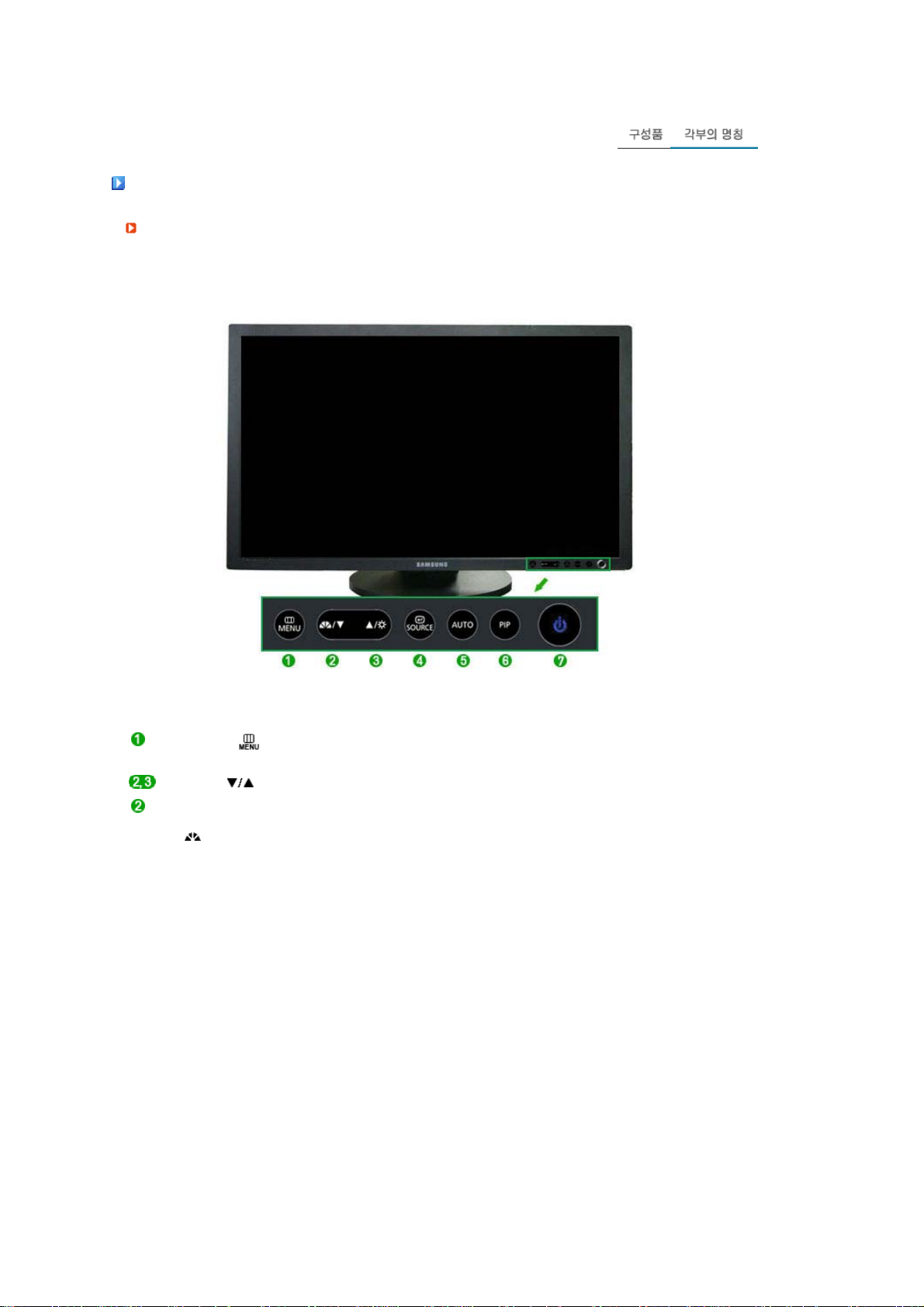
각부의 명칭
앞면
MENU
조정 버튼
PC/DVI
MagicBright™
[]
튼
[] OSD
버튼
[] OSD
메뉴를 엽니다. 그리고
아갈 때 사용됩니다
메뉴화면에서 메뉴이동을 하거나 값을 조정할 때 사용됩니다
MagicBright™
버
MagicBright™ 란,
환경에 맞는 디스플레이를 제공하기 위하여 기존 모니터보다 두 배 이상
의 밝기와 선명한 화질을 가진 모니터입니다
모니터 전면에 있는 전용버튼을 통하여 사용자 환경에 맞는 7가지의 다른
밝기와 선명도를 쉽게 구현할 수 있습니다
1)
사용자 조정
이 화면의 밝기와 선명도는 세밀하게 설정한 화면이지만, 사용자의 기
호에 따라 사용자 눈에 편하지 않을 수 있습니다
이럴 경우, 메뉴설정 메뉴에 있는 밝기와 선명도를 조정해 주세요
2)
문자 모드
문자 모드를 선택하면 문서작업 등의 환경을 위하여 일반 모니터와 같
은 수준의 밝기의 화면이 됩니다
3)
인터넷 모드
인터넷 모드를 선택하면 인터넷(글자+그림) 환경을 위하여 문자가독
성을 유지하면서 향상된 밝기의 화면이 됩니다
4)
게임
그래픽이 많고 전환이 빠른 게임환경에 적합한 밝기의 화면이 됩니다
5)
스포츠
움직임이 많은 스포츠 환경에 적합한 밝기의 화면이 됩니다
6)
부드러운 화면
부드러운 화면을 선택하면 엔터테인먼트(동영상
위하여 텔레비전 수준의 뛰어난 밝기와 선명도를 가진 화면이 됩니다
7)
자동 명암 조정
.
조정을 할 때 누릅니다
문서작성, 인터넷, 게임, 스포츠, 영화 등 다양한 사용자
OSD
를 빠져나오거나
.
.
OSD
상위 메뉴로 되돌
.
.
.
.
, DVD, TV 등)
.
.
.
.
환경을
.
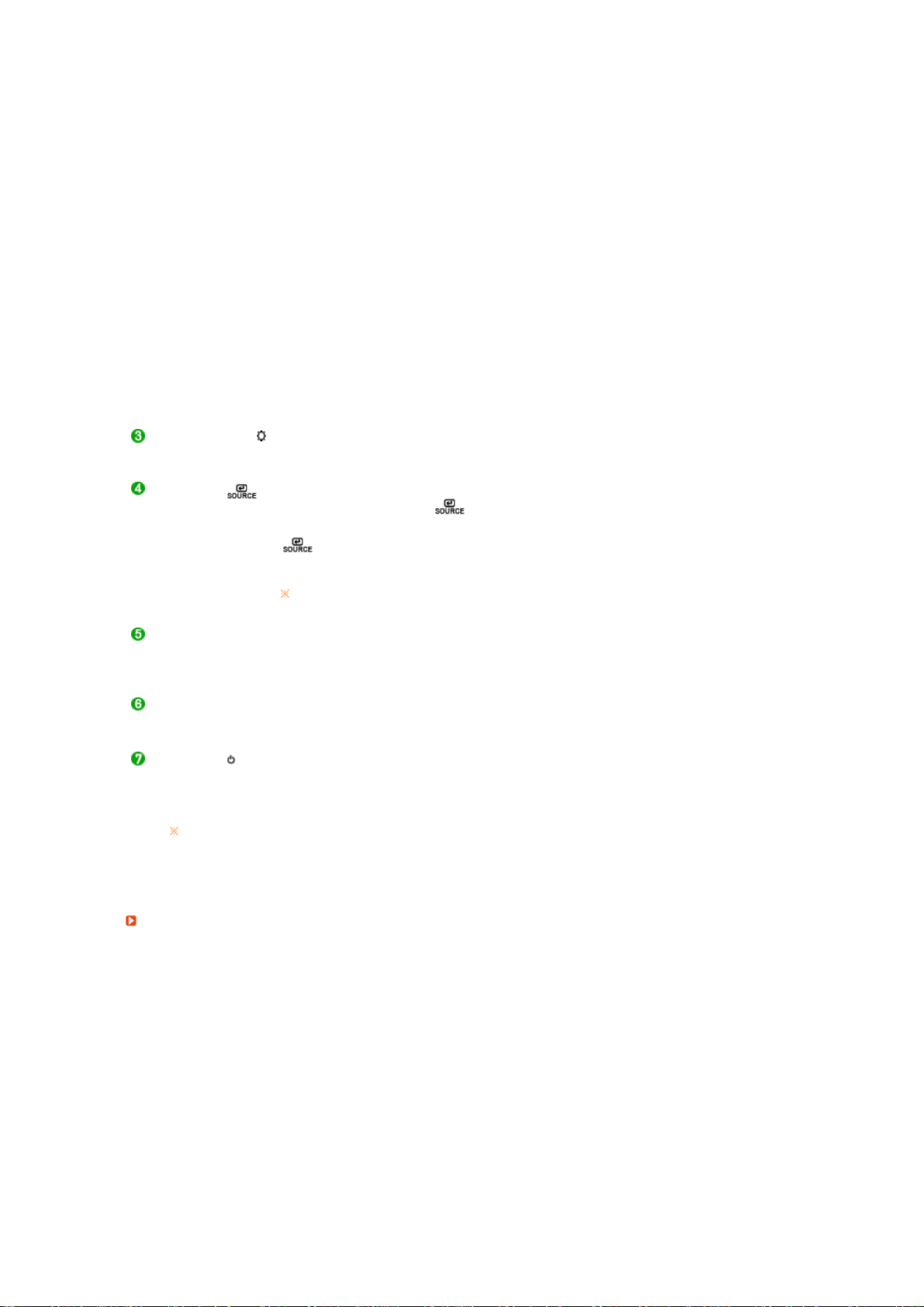
화면의 명암을 자동 조정하여 전체적으로 밝고 어두움의 균형을 맞춥
.
니다
>>
동영상 보기
외부입력
컴포넌트
화면 모드 버튼
밝기 조정 버튼
선택 버튼
AUTO
동시화면 버튼
전원 버튼
전원 표시등
절전 기능에 대한 자세한 내용은 제품규격의 절전 기능을 참조하세요
모니터를 장시간 사용하지 않을 때에는 전력 소비를 줄이기 위해 전원선을 뽑아 두는 것
이 좋습니다
뒷면
/S-영상/
/HDMI :
[]
버튼
[]
모니터에 맞추어둔 화면상태를 선택하거나, 사용자가 원하는 대로 화면의 분위
기를 바꿉니다
1)
선명한 화면
표준 화면보다 선명한 화질을 원할 때 선택합니다
2)
표준 화면
주위 밝기가 밝을 때 선택합니다
선명하게 볼 수 있습니다
3)
부드러운 화면
주위 밝기가 어두울 때 선택합니다
절전 및 눈의 피로를 줄여 줍니다
4)
사용자 조정
사용자가 직접 조정한 화면상태로 보고자 할 때 선택합니다
>>
동영상 보기
[]
화면 밝기를 조정합니다
>>
동영상 보기
기능을 선택할 때 누릅니다
메뉴화면이 없는 상태에서
입력신호
(
선택한 입력신호를 확인할 수 있는 메시지가 화면 좌측 상단에
나타납니다
비디오 신호선택은 모니터에 연결된 장치만 선택이 가능합니다
>>
동영상 보기
AUTO
합니다
(PC
모드에서만 동작합니다
>>
동영상 보기
동시화면을 켰다 끕니다
, S-영상,
력
(PC/DVI
화면을 켜고 끌 때 누릅니다
전원표시등으로 전원의 상태를 한눈에 알 수 있습니다
자세한 사항은 절전기능을 참조하세요
.
.
.
.
.
.
.
. /
( DVI,
외부입력
''
, S-영상,
버튼을 누르면
컴포넌트
, HDMI, PC)
가 전환됩니다
버튼을 눌러 입력신호를 전환할 때에나 전원을 켤 때
.)
버튼을 누르면 자동조정이 됩니다
. PC
모드에서 신호를 자동 조정
.
)
컴포넌트 화면을 볼 수 있습니다
. PC, DVI
모드에서만 동작합니 다
모드에서 동시화면의 화면으로 외부입
.
)
.
.
.
.
,
.
.
.
.

모니터 뒷면의 모양은 구입하신 제품에 따라 약간씩 다를 수 있습니다
A
A
POWER S/W / POWER
POWER S/W
:
모니터의 전원을 켰다 끌 수 있습니다
POWER
:
전원선을 연결하여 사용합니다
.
.
.
HDMI IN / DVI IN(HDCP) / RGB IN
VIDEO IN / S-VIDEO IN / AUDIO POWER / AUDIO OUT
HDMI IN
:
외부기기
DVI IN(HDCP)
: DVI
결합니다
RGB IN
: D-Sub
니다
VIDEO IN
:
외부기기
S-VIDEO IN
:
외부기기
UDIO POWER (DC 12V )
:
모니터의
하세요
UDIO OUT
HDMI
테레오선으로 모니터의
SPK 단자(
(HDMI)
영상 입력 단자
케이블로 모니터의
.
케이블로 모니터의
.
(Video)
(S-Video)
AUDIO POWER
.
선으로 외부기기와 연결한 경우, 소리를 들으려면 스
연두색)를 연결하세요
DVI IN(HDCP)
영상 입력 단자
영상 입력 단자
AUDIO OUT
단자와 컴퓨터를 연
RGB IN
단자에 스피커의 전원선을 연결
단자와 컴퓨터를 연결합
단자와 전용 스피커의
.

USB
연결단자
UP (USB
:
모니터의
업스트림 포트
블로 연결합니다
DOWN (USB
:
모니터의
USB
케이블로 연결합니다
다운스트림 포트
UP
DOWN
)
포트와 컴퓨터의
.
포트와
.
COMPONENT IN
DOWN(
UP(
업스트리밍용 케이블)을 PC에 연결해야 합니다
UP
모니터 구입시 제공된
z 컴포넌트 케이블
의 출력단자와 모니터의
다운스트림 포트)을 사용하기 위해서는
PC USB
단자와
(Y, PB,PR)
단자를 연결하실 때에는 반드시
UBS
케이블을 사용하세요
을 사용하여
B,PR
Y, P
USB
포트를
USB
)
USB
를 지원하는 외부기기를
.
DVD / DTV
셋톱 박스
입력단자를 연결합니다
케이
.
.
도난 방지용 장금장치
z
도난 방지용 잠금장치는 공공장소에 사용할 때 시스템을 고정
하기 위하여 사용되는 장치입니다
(
잠금장치는 별도로 구입해야 합니다
잠금장치 구입 시 사용 방법은 구입처에 문의하세요
스탠드 고정핀
z 모니터를 위아래로 이동하려면 스탠드에 있는 고정핀을 제거합
.
니다
케이블 연결에 대한 자세한 내용은 케이블 연결 항목을 참고하세요
.
.)
.
.

케이블 연결
전원선을 직류 전원 장치에 연결하여
(
전압은 자동으로 조절됩니다
사용하는 컴퓨터에 맞는 연결 방법을 선택하여 사용하세요
그래픽 카드에서
- D-Sub
케이블로 모니터의
.)
D-sub(
220V
아날로그) 출력을 사용할 경우
RGB IN
110V
또는
단자와 컴퓨터의
전용 콘센트에 꽂아 사용하세요
.
D-Sub
단자를 연결하세요
.
.
그래픽 카드에서
- DVI
매킨토시를 사용할 경우
D-sub
컴퓨터와 연결이 끝나면 전원을 켜고 사용할 수 있습니다
[ RGB IN ]
DVI(
케이블로 모니터의
[ DVI IN(HDCP) ]
케이블로 모니터의
디지털) 출력을 사용할 경우
DVI IN(HDCP)
RGB IN
단자와 매킨토시의
단자와 컴퓨터의
DVI
단자를 연결하세요
D-sub
단자를 연결하세요
.
.
.

와 연결하기
USB
마우스, 키보드, 메모리스틱, 외장 하드 등
모니터의
DOWN
에 연결하여 간편하게 사용할 수 있습니다
USB
를 지원하는 장치를 PC에 연결하지 않고
.
모니터의 단자는
USB 2.0, Hi-speed
를 지원합니다
.
High speed Full speed Low speed
데이터 전송 속도
소비전력
480 Mbps 12 Mbps 1.5 Mbps
2.5W
(최대, each port)
2.5W
(최대, each port)
(최대, each port)
2.5W
모니터의
UP
단자와 PC의
USB
단자를
USB
케이블로 연결합니다
.
DOWN
단자를 사용하기 위해서는 UP단자와 업스트리밍용
에 연결해야 합니다
.
USB
케이블을
UP
단자와 PC의
케이블을 사용하세요
USB
단자를 연결하실 때에는 반드시 모니터 구입시 드리는
.
모니터의
DOWN
사용방법은 외부기기를 PC에 연결하여 쓰실 때와 같습니다
z 키보드
z
z 저장장치의 파일실행
z
모니터의
결하세요
(
케이블 구입 및 외부기기 관련 문의는 각 해당 제품 서비스센터로 하세요
,
마우스를 연결하여 사용 가능합니다
미디어 기기의 파일 실행이 가능합니다
(
미디어 기기의 예
(
저장장치의 예 : 외장메모리, 메모리카드 리더기, 하드형
기타 컴퓨터와 연결할 수 있는
DOWN
.
단자와
USB
를 지원하는 외부기기를
USB
케이블로 연결합니다
.
.
.
: MP3,
디지털 카메라 등등
, 이동,
복사 및 삭제가 가능합니다
)
.
MP3 등등.)
USB
지원 제품 모두 사용 가능합니다
.
에 연결하실 때에는 각 외부기기의 구성품에 해당하는 케이블로 연
.)
각 기기에 정해진 규격품 이외의 케이블을 사용하여 발생한 외부기기 불량에 대해서는
PC
USB
.
